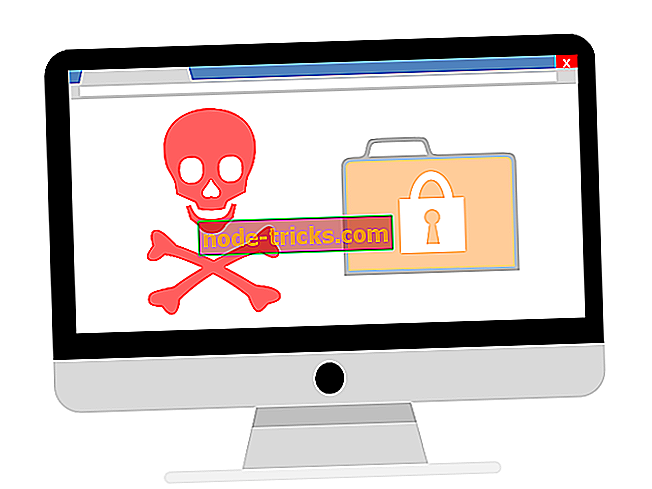„Surface Pro“ neprisijungia prie „iPhone“ taško? Štai kaip tai išspręsti
Nesvarbu, kuris įrenginys esate, nesvarbu, ar tai yra „iPhone“, ar „Android“, „Surface Pro“ su juo dirbs, kad galėtumėte iš jų kuo geriau išnaudoti.
Naudodami kartu, galite pasiekti savo nuotraukas, muziką, dokumentus ir kitus mėgstamiausius, bet taip pat galite prisijungti prie mobiliojo telefono kaip hotspot, naudodami prijungimo funkciją.
„Surface Pro 4“ ir „iPhone“ veikia puikiai kartu, tačiau yra atvejų, kai „ Surface Pro 4“ neprisijungs prie jūsų „iPhone“ tinklo, nes dėl tinklo nustatymų ar kitos pagrindinės priežasties.
Šiame straipsnyje nagrinėjama, kaip išspręsti šią ryšio problemą naudojant toliau pateiktus sprendimus.
FIX: „Surface Pro 4“ neprisijungs prie „iPhone“ tinklo
- Bendrieji pataisymai
- Patikrinkite SSID vardo specialius simbolius
- Išjungti tinklo įrenginį
- Patikrinkite „WiFi“ nustatymus savo paviršiuje
- Patikrinkite savo tinklą kitame įrenginyje
- Patikrinkite datos ir laiko nustatymus
- Patikrinkite, ar įjungtas MAC adresų filtravimas
- Patikrinkite signalą
- Leisti tarptinklinį ryšį
1. Bendrosios pataisos
- Pabandykite pamiršti tinklą ir vėl prisijungti
- Pabandykite prisijungti prie kito SSID (paslaugų rinkinio identifikatorius yra pavadinimas, susijęs su 802.11 WLAN, įskaitant namų tinklus ir viešuosius taškus) ir judėjimas atgal
- Pasiūlykite savo „Surface Pro 4“, kad jis nenukristų
- Įsitikinkite, kad esate „iPhone“ asmeniniame „Hotspot“ puslapyje, nes jei ne, tada nėra jokio faktinio ryšio, nes „iPhone“ išjungs „hotspot“
- Pakeiskite „iPhone“ kanalą iš „iPhone“ iš auto, pasirinkite 1, tada bandykite dar kartą
- Įjunkite arba išjunkite „WiFi“ pririšimą, kad jis būtų atnaujintas taip, kad jį būtų galima rasti. Tai galite padaryti eidami į „ Settings“> „Personal Hotspot“ arba „ Settings“> „General“> „Cellular“> „Personal Hotspot“
- Įdiekite naujausią „iOS“ versiją paliesdami „ Settings“> „General“> „Software update“
- Nustatykite tinklo nustatymus iš naujo paliesdami Settings> General> Reset> Reset Network Settings
- Įjunkite „Personal Hotspot“, patikrindami „ Settings“> Personal Hotspot arba Settings> General> Cellular> Personal Hotspot . Jei negalite rasti arba neįjungti, patikrinkite, ar bevielis operatorius jį įgalina, ir jūsų belaidžio ryšio planas jį palaiko
- Perjunkite interneto ryšį, pvz., Iš „WiFi“ į „Bluetooth“ ar USB
- Iš naujo paleiskite „iPhone“ arba „Surface Pro 4“ įrenginį
- Įsitikinkite, kad abu įrenginiai yra tame pačiame intervale
- Padėkite „Surface Pro 4“ nešiojamojo kompiuterio režimu
- Prijunkite „iPhone“ per USB prie „Surface Pro 4“ įrenginio, nes tai sukurs papildomą sąranką ir sukurs tam tikrą „pasitikėjimą“ tarp įrenginių, tada eikite į USB nustatymus ir suporuokite „Surface Pro 4“ su „iPhone“
- Patikrinkite „Wi-Fi“ tinklo adapterio nustatymus seniems „Wi-Fi“ tinklams ir ištrinkite juos visus
2. Patikrinkite specialius SSID pavadinimo simbolius
Kartais jūsų „Surface Pro 4“ neprisijungs prie „iPhone“ taško, nes „iPhone“ pavadinime naudojami specialūs simboliai, todėl įrenginys neatpažįsta simbolių. Norėdami tai pakeisti:
- Pasirinkite Bendra
- Pasirinkite Apie
- Pasirinkite Vardas
- Pakeiskite savo iPhone pavadinimą nenaudodami tarpų, tada įjunkite „Personal Hotspot“ savo „Surface Pro“ ir prisijungs. Skaičiai taip pat yra specialieji simboliai, todėl ištrinkite tarpus ir apaštalus, bet ir numerius. Pvz., Neužrašykite Bob'siPhone, vietoj to rašykite BobsiPhone
3. Išjungti tinklo įrenginį
- Eikite į darbalaukį
- Braukite iš dešinės ir bakstelėkite Nustatymai
- Pasirinkite Valdymo skydas
- Pasirinkite Tinklo ir bendrinimo centras
- Pasirinkite Keisti adapterio nustatymus
- Pasirinkite „ WiFi“ adapterį ir spustelėkite „ Išjungti šį tinklo įrenginį “
- Palaukite kelias sekundes ir vėl įjunkite. Ji turėtų pasirodyti dabar
- Eikite į Valdymo skydą
- Pasirinkite Aparatūra ir garsas
- Pasirinkite Įrenginiai ir spausdintuvai
- Nustatykite „iPhone“ kaip belaidį tinklą . Šio slaptažodžio esmė yra „Personal Hotspot“.
4. Patikrinkite „WiFi“ nustatymus savo paviršiuje
- Eikite į Pradėti ir pasirinkite Nustatymai
- Pasirinkite Tinklas ir internetas
- Pasirinkite „ Wi-Fi“ ir patikrinkite, ar jis įjungtas
- Patikrinkite, ar lėktuvo režimas išjungtas
- Patikrinkite, ar jūsų iPhone „hotspot“ yra prieinamų tinklų sąraše, bet negalite prisijungti prie jo.
5. Patikrinkite savo tinklą kitame įrenginyje
Jei jūsų iPhone „Hotspot“ rodomas jūsų „Surface Pro 4“ galimų tinklų sąraše, bet negalite prisijungti, įsitikinkite, kad tinklas tinkamai veikia kitame įrenginyje.
Jei jis neveikia jokiuose kituose įrenginiuose, problema gali būti susijusi su pačiu tinklu ar aparatine įranga.
6. Patikrinkite datos ir laiko nustatymus
Patikrinkite ir, jei reikia, pataisykite datų ir laiko nustatymus „Surface Pro 4“. Norėdami tai padaryti:
- Bakstelėkite Pradėti ir pasirinkite Nustatymai
- Pasirinkite Laikas ir kalba .
- Įsitikinkite, kad informacija yra teisinga arba, jei reikia, atlikite pakeitimus.
- Pabandykite prisijungti prie „Wi-Fi“ tinklo
7. Patikrinkite, ar įjungtas MAC adreso filtravimas
MAC filtravimas gali atverti „Surface Pro 4“ neprisijungs prie „iPhone“ „hotspot“ problemos. Jei jis įjungtas, atlikite šiuos veiksmus:
- Laikinai išjunkite MAC filtravimą, kad pamatytumėte, ar tai neleidžia jūsų „Surface Pro 4“ prisijungti prie jūsų „iPhone“ taško
- Įtraukite savo paviršiaus MAC adresą į įgaliotąjį „iPhone“ sąrašą.
Štai kaip rasti MAC adresą:
- Užduočių juostoje pasirinkite paieškos laukelį, įveskite cmd ir pasirinkite komandų eilutę .
- Komandų eilutėje įveskite ipconfig / all
- Bakstelėkite Enter .
- Raskite fizinį adresą . Tai yra jūsų paviršiaus MAC adresas .
8. Patikrinkite signalą
Jei ryšys yra ribotas arba visai nėra, tuomet gali būti, kad nebūsi diapazonas, todėl turite patikrinti savo signalą. Užduočių juostoje pasirinkite belaidį tinklą ir patikrinkite, ar korinio piktogramoje yra užsidegę juostų. Jei turite tik vieną apšviestą juostą, arba niekas, tikėtina, kad esate operatoriaus diapazone. Norėdami vėl prisijungti, turite pereiti, kad grįžtumėte į diapazoną.
9. Leisti tarptinklinį ryšį
Jei keliaujate už savo mobiliojo ryšio operatoriaus tinklo aprėpties zonos ir norite naudoti „iPhone hotspot“ ryšį, įsitikinkite, kad įjungtas tarptinklinis ryšys. Tarptinklinis ryšys leidžia prisijungti prie interneto net tada, kai esate atokiau nuo mobiliojo ryšio operatoriaus tinklo.
Kai kurie operatoriai ima papildomą mokestį už tarptinklinį ryšį arba turi skirtingą duomenų planą. Nustatykite savo paviršių, kad tarptinklinis ryšys įsijungtų pagal numatytuosius nustatymus, kai esate už mobiliojo ryšio operatoriaus ribų. Padaryti tai:
- Bakstelėkite Pradėti ir pasirinkite Nustatymai
- Pasirinkite Tinklas ir internetas
- Pasirinkite Mobilieji .
- Pasirinkite savo mobiliojo ryšio operatoriaus pavadinimą, tada pasirinkite Jungtis automatiškai .
- Pasirinkite Leisti tarptinkl .
Ar vienas iš šių sprendimų padėjo susigrąžinti ryšį? Pasidalinkite su mumis toliau pateikiamame komentarų skyriuje.